Adobe photoshop是一款非常好用的图片处理软件,很多小伙伴在需要编辑和处理图片时都会首选使用该软件。在Adobe
Photoshop中有一个油漆桶功能,小伙伴们知道该功能是干嘛的,该如何使用吗,其实我们可以使用该功能进行颜色的填充。比如我们可以在Adobe
Photoshop中绘制一个选区后,使用油漆桶工具点击一下,就可以填充颜色了,操作步骤其实是非常简单的,小伙伴们可以打开自己的Adobe
Photoshop后一起动手操作起来,看看填充后的效果。接下来,小编就来和小伙伴们分享具体的操作步骤了,有需要或者是有兴趣了解的小伙伴们快来和小编一起往下看看吧!
第一步:打开Adobe Photoshop,新建一个空白画布;
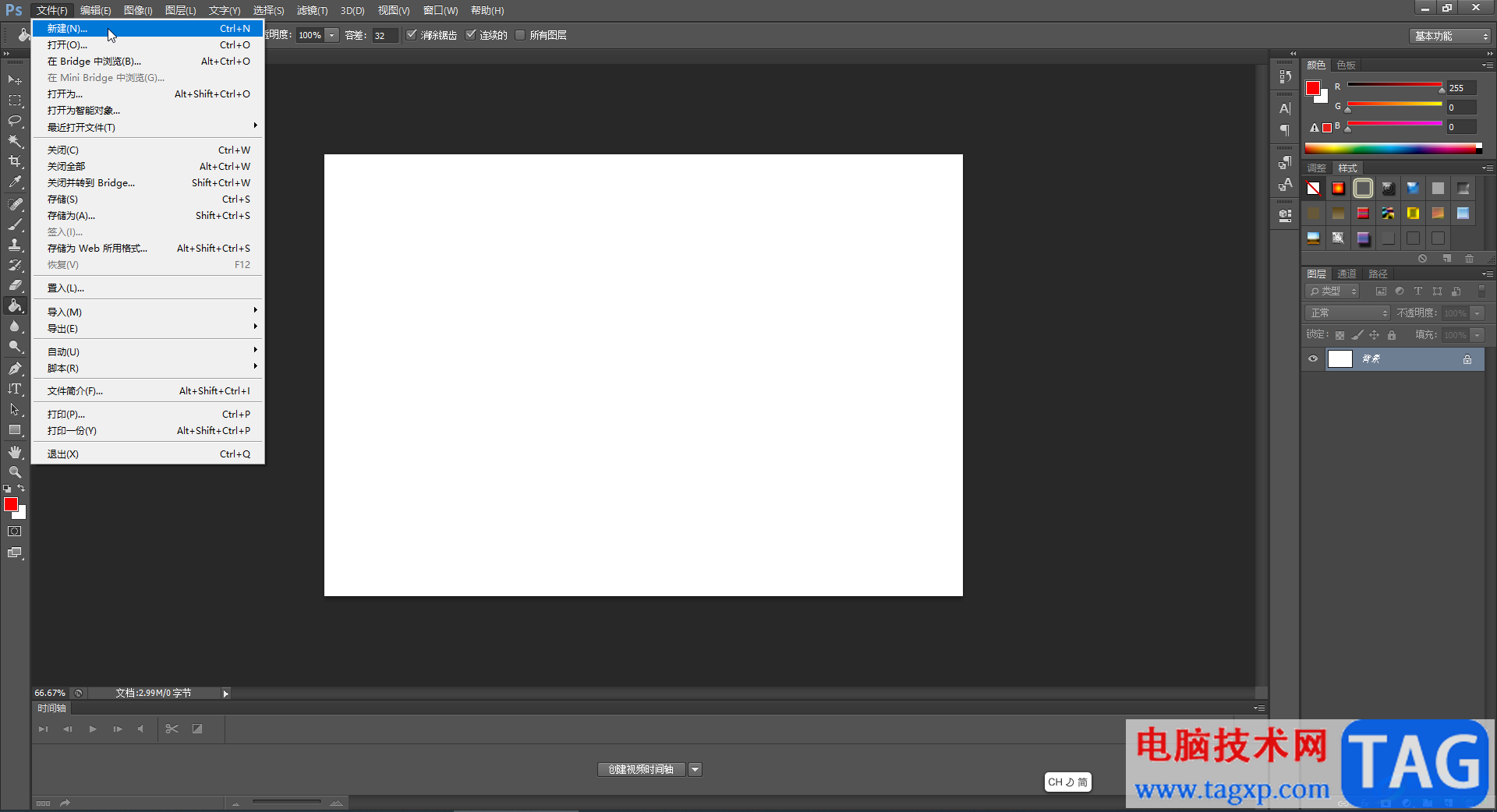
第二步:在界面左侧长按图标后找到并点击“矩形选框工具”或者“椭圆选框工具”,拖动鼠标左键在画布中绘制一个选区;
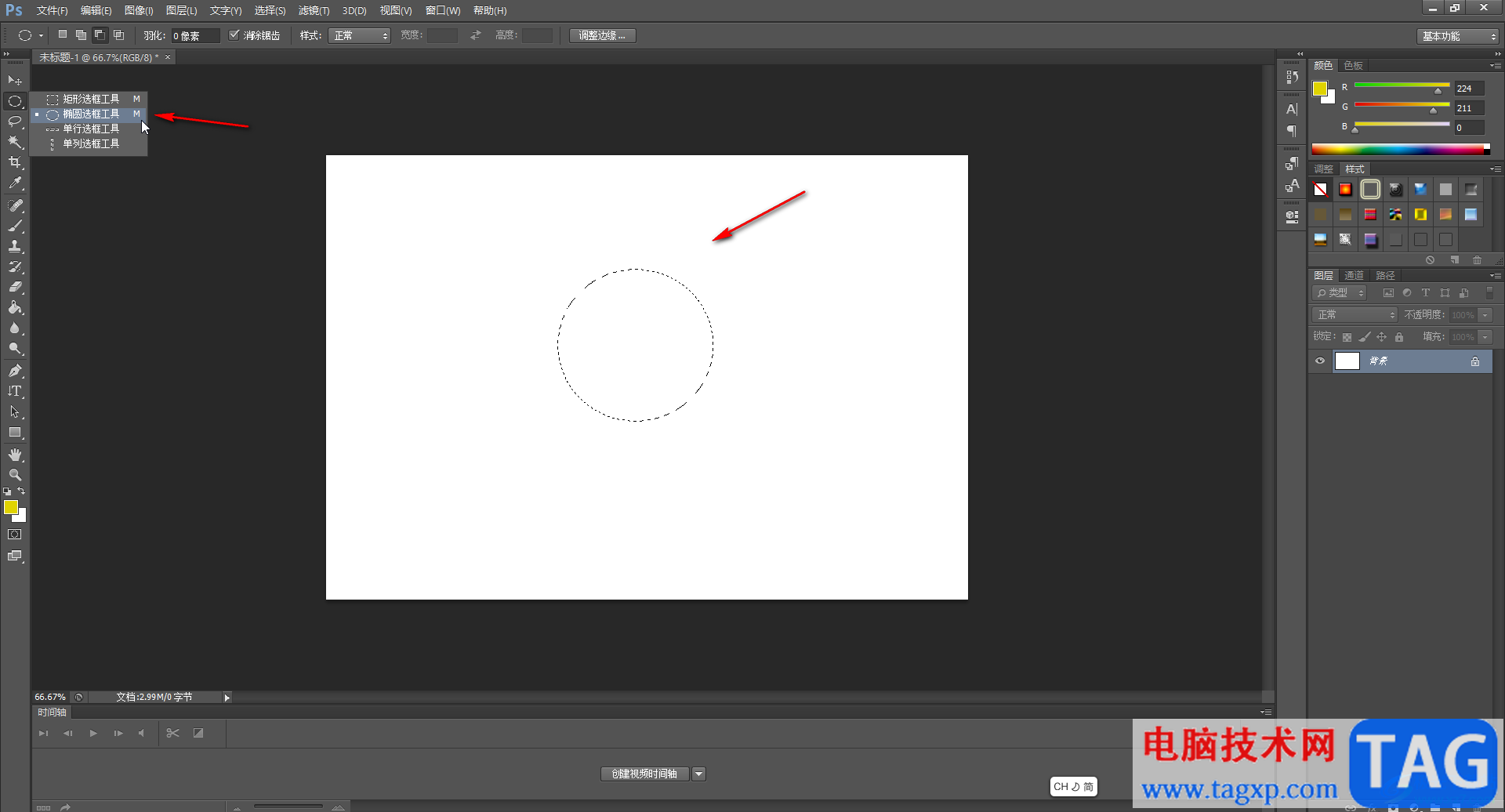
第三步:在界面左侧长按图标后找到并点击“油漆桶工具”,然后在右侧点击设置一个想要的颜色,也可以在界面左侧点击前景色图标后设置想要的颜色;
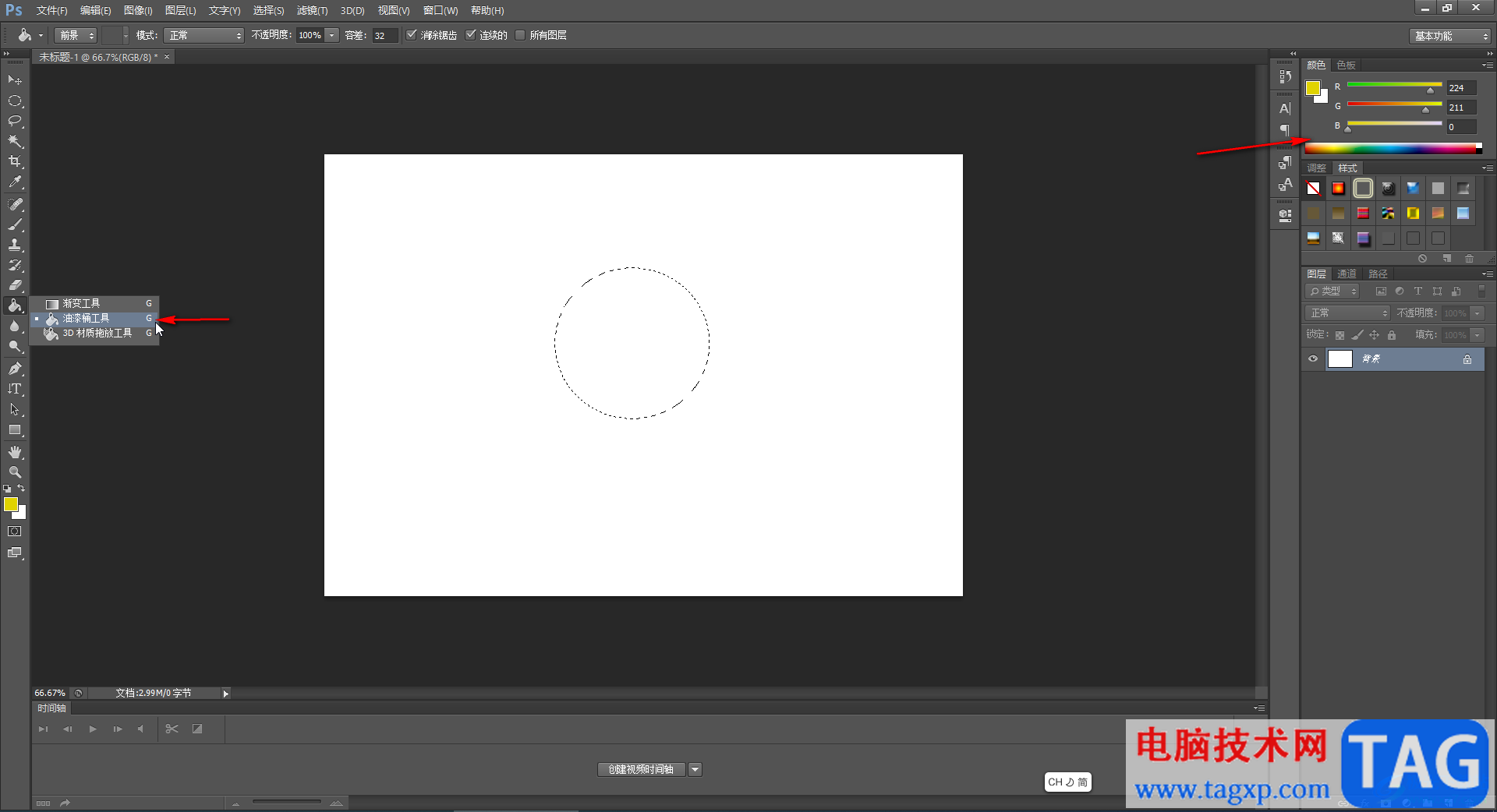
第四步:看到鼠标变成如图所示的样式时,点击一下需要填充颜色的选区;
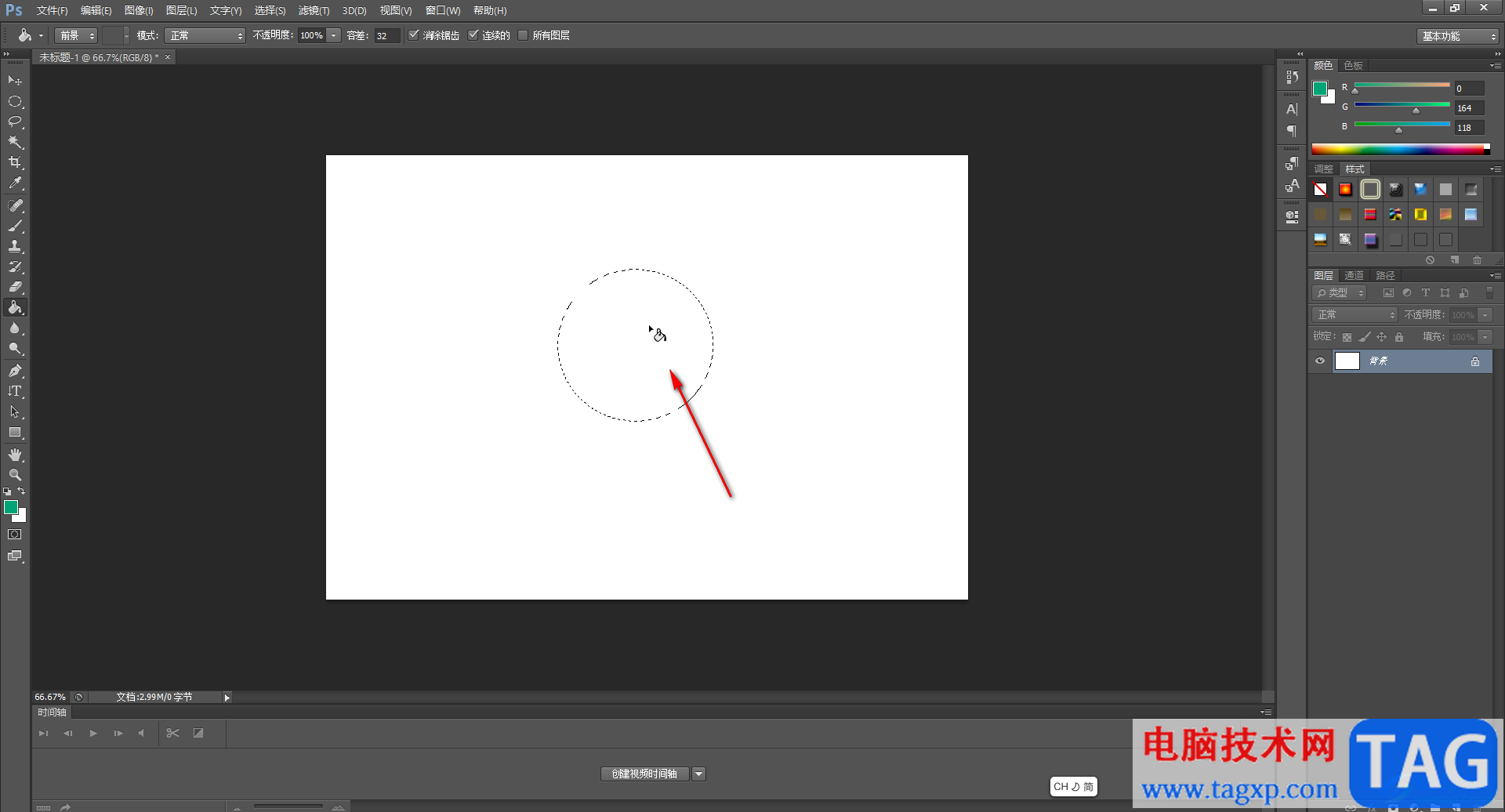
第五步:就可以轻松填充喜欢的颜色了。
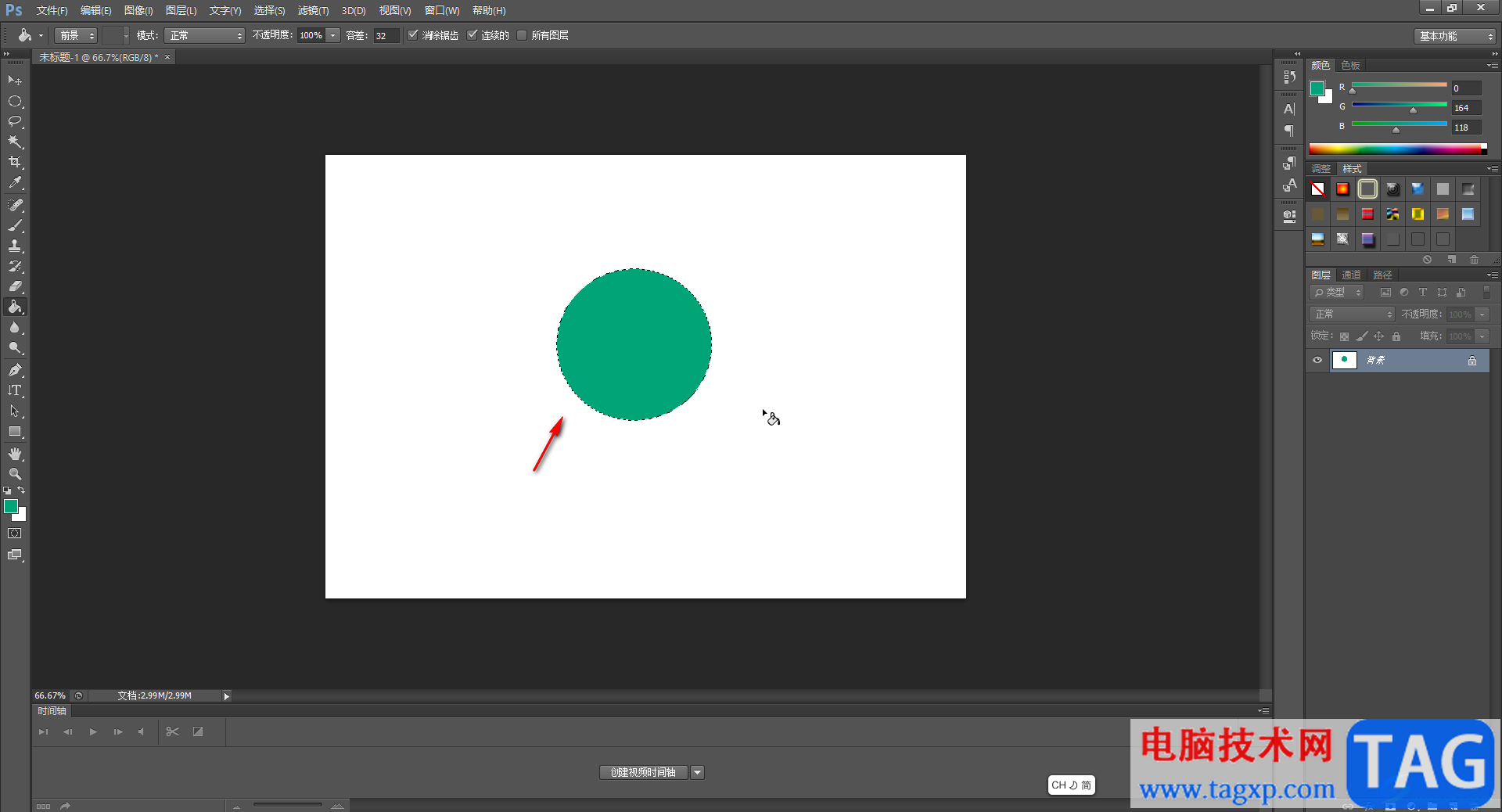
以上就是Adobe Photoshop中使用油漆桶工具填充颜色的方法教程的全部内容了。另外,我们也可以设置好前景色后,按Alt+delete键快速填充颜色。
 抖音超大头特效制作方法
抖音超大头特效制作方法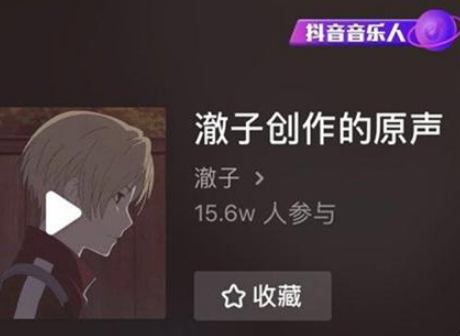 抖音偷心盗贼视频拍摄方
抖音偷心盗贼视频拍摄方 AMD表示Zen 4 CPU超频会有惊
AMD表示Zen 4 CPU超频会有惊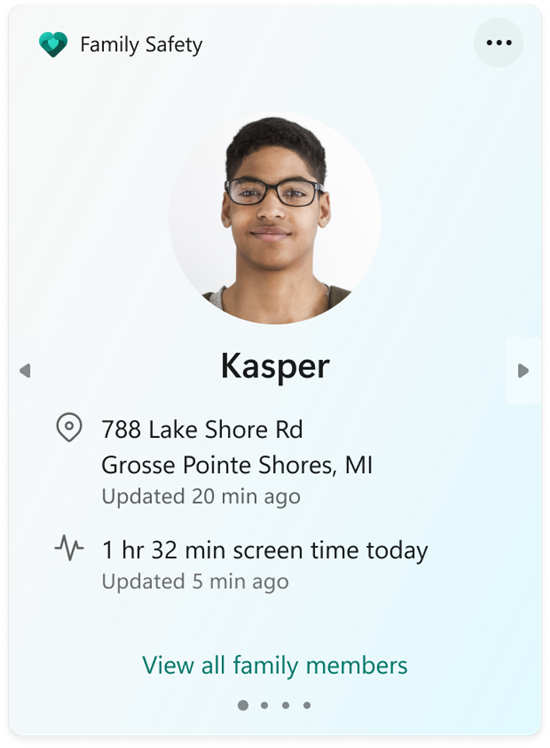 微软发布带有新家庭小部
微软发布带有新家庭小部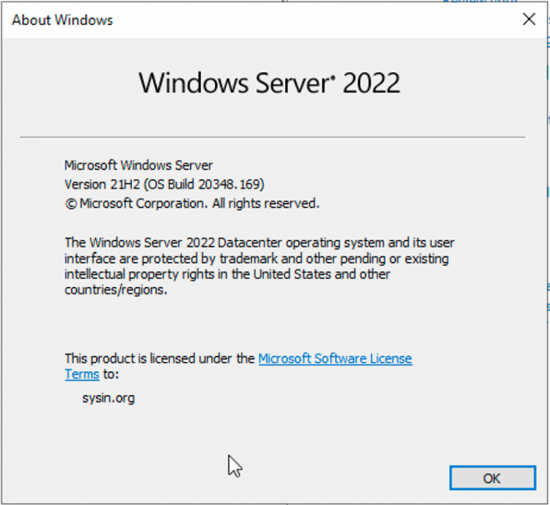 Windows Server 2022 提供 10 年
Windows Server 2022 提供 10 年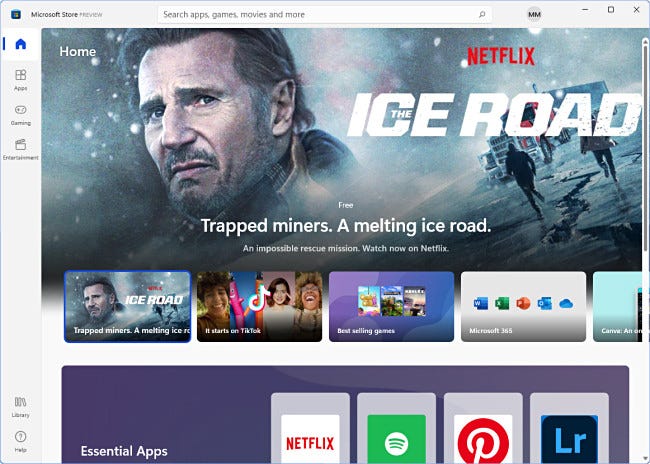 每个PC用户都应该尝试的
每个PC用户都应该尝试的 iPhone X预售第一轮秒光 亲
iPhone X预售第一轮秒光 亲 Windows 10:漏洞允许破坏
Windows 10:漏洞允许破坏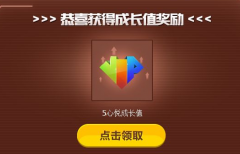 心悦俱乐部怎么成为特邀
心悦俱乐部怎么成为特邀 《我的世界》砂轮怎么做
《我的世界》砂轮怎么做 《信长之野望新生》最强
《信长之野望新生》最强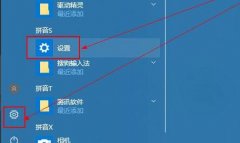 升级显卡驱动win10教程
升级显卡驱动win10教程 华为5G手机壳什么时候上市
华为5G手机壳什么时候上市 开机进入睡眠模式黑屏
开机进入睡眠模式黑屏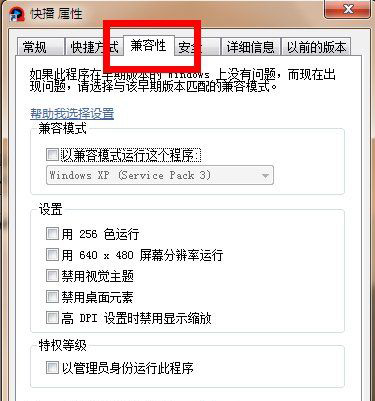 win7系统提示软件不兼容的
win7系统提示软件不兼容的 QQ音乐电脑版取消动态桌面
QQ音乐电脑版取消动态桌面 360极速浏览器清理缓存的
360极速浏览器清理缓存的 word将图片和文字融为一体
word将图片和文字融为一体 ppt怎么流体动画-ppt视觉差
ppt怎么流体动画-ppt视觉差 Windows10系统苹果Magic Mous
Windows10系统苹果Magic Mous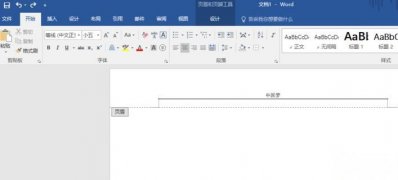 Windows10系统word页眉下那条
Windows10系统word页眉下那条 路由器登录不了管理界面
路由器登录不了管理界面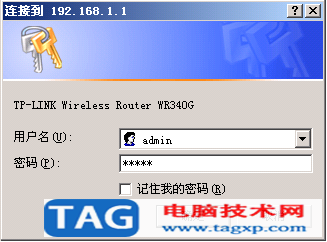 多路由器连接上网设置教
多路由器连接上网设置教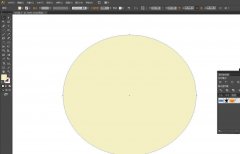
ai怎么手绘可爱的大熊猫头像呢,话说不少用户都在咨询这个问题呢?下面就来小编这里看下ai手绘可爱的大熊猫头像的图文操作步骤吧,需要的朋友可以参考下哦。...
116676 次阅读
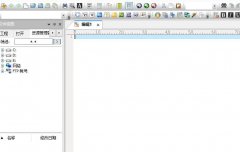
一些网友表示还不太清楚UltraEdit怎么关闭忽略重音的相关操作,而本节就介绍了UltraEdit关闭忽略选项的技巧,还不了解的朋友就跟着小编学习一下吧,希望对你们有所帮助。...
251842 次阅读
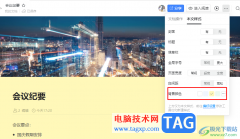
钉钉是很多小伙伴都在使用的一款办公软件,在这款软件中,我们可以随时发起一场线上会议,还能够使用实时翻译功能,提高沟通效率,除此之外,钉钉中还有许多实用功能,例如文档编辑功...
17274 次阅读
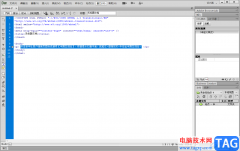
Dreamweaver网页设计软件是十分专业的,大多数喜欢网页设计制作的小伙伴,都会选择使用Dreamweaver进行设计和制作,在制作网页的过程中,我们肯定会进行文字内容的一个编辑和设计,因此可能...
56957 次阅读
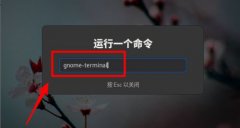
有那么一部份多朋友还不熟悉Fedora系统怎么设置打开新终端时默认打开新标签页的操作,下面小编就讲解Fedora系统设置打开新终端时默认打开新标签页的操作步骤,希望对你们有所帮助哦。...
40635 次阅读
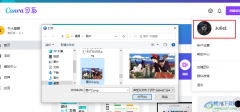
Canva可画中的功能十分的丰富,它不仅可以对各种视频素材或是图片素材进行编辑,还有众多的素材可以供我们选择并使用。很多小伙伴在刚开始使用Canva可画时,都会给自己设置一个名称,一...
51444 次阅读

剪映是非常受欢迎的一款视频制作软件,通过剪映制作出来的视频非常的有画面感,再加上给视频添加一些好听的音乐,更加渲染了视频的一个完成度,从而得到一个非常好的制作视频的体验,...
20549 次阅读

edge浏览器是大部分用户很喜欢使用的一款网页浏览软件,为用户带来了流畅且快速的上网速度,能够有效提升用户的使用体验,因此edge浏览器软件受到了不少用户的喜欢,当用户在edge浏览器浏...
29369 次阅读
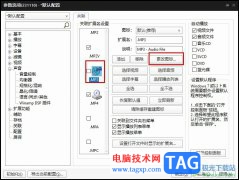
很多小伙伴在选择电脑中的播放器时都会将PotPlayer播放器作为首选,因为PotPlayer中的功能十分的丰富,并且操作简单,在PotPlayer中,我们可以根据自己的需求对播放器中的各种内容进行设置,例...
27760 次阅读
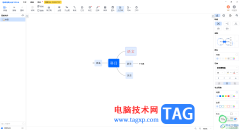
思维导图大师看名字就知道是一款制作导图内容的软件,这款软件使用起来十分的轻便且好操作,里面提供的功能都是十分齐全的,我们在制作思维导图的时候,都是需要进行插入子主题编辑框...
40391 次阅读
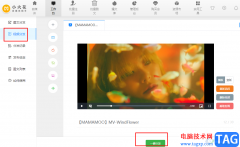
很多小伙伴都喜欢使用小火花软件来对自己的账号进行统一管理,尤其是当我们在众多平台上都有上号需要运营时,小火花软件就可以帮助我们完成文章的一键分发,降低我们的工作量,提高效...
50946 次阅读

7-zip压缩软件是大家公认比较好用的一款压缩包,当我们想要对某一个视频文件进行压缩的时候,那么选择7-zip进行压缩是非常不错的,因为这款软件中提供了多种压缩格式以及可以设置压缩密...
19524 次阅读
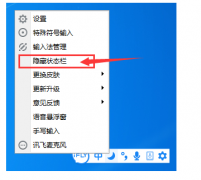
每款输入法软件都自带状态栏,讯飞输入法也是如此。状态栏上可设置不少东西,但有的朋友不喜欢状态栏显示在电脑上。那如何隐藏或显示讯飞输入法的状态栏呢?接下来就让我们一起去看看...
41983 次阅读
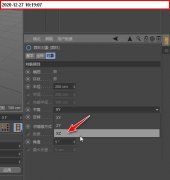
c4d圆柱体怎么制作皱褶内陷效果呢,话说不少用户都在咨询这个问题呢?下面就来小编这里看下c4d凹陷效果的实现方法吧,需要的朋友可以参考下哦。...
183438 次阅读

有的小伙伴在使用qq的时候会遇到很多有趣的内容,以及会看到一些比较精美的图片等,于是会将这样的内容进行添加到收藏,不管是手机版的qq还是电脑版的qq都是可以进行收藏添加的,一般经...
16877 次阅读